
阿里云RPA编辑器登录报错?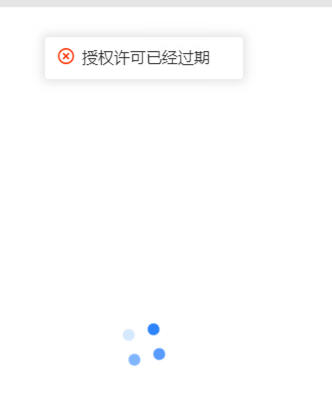
版权声明:本文内容由阿里云实名注册用户自发贡献,版权归原作者所有,阿里云开发者社区不拥有其著作权,亦不承担相应法律责任。具体规则请查看《阿里云开发者社区用户服务协议》和《阿里云开发者社区知识产权保护指引》。如果您发现本社区中有涉嫌抄袭的内容,填写侵权投诉表单进行举报,一经查实,本社区将立刻删除涉嫌侵权内容。
在使用阿里云RPA编辑器时,如果遇到登录报错问题,可能是由以下几种常见原因导致的。以下是详细的排查步骤和解决方法:
如果登录过程中提示与Chrome扩展相关的问题(如“未检测到阿里RPA Chrome扩展”),可能是由于环境变量未正确设置或插件信息未注册导致的。
解决方法: 1. 检查环境变量: - 打开系统环境变量设置。 - 在系统变量中新建变量ComSpec,并确保其值为%SystemRoot%\system32\cmd.exe。 - 保存后重启电脑。
检查Chrome插件是否正常:
chrome://extensions/)。修复插件注册表信息:
regedit,进入注册表编辑器。计算机\HKEY_CURRENT_USER\SOFTWARE\Google\Chrome\NativeMessagingHosts\aliyun.rpa.chromenativemsg是否存在。manifest.json文件的绝对路径(通常位于%localappdata%\SetupExtension\manifest.json)。若上述方法无效,尝试重新安装Chrome浏览器和RPA插件。
如果登录失败且日志中显示“请求时间与当前时间相差过大”,可能是本地时间与服务器时间不一致导致的。
解决方法: 1. 检查系统时区设置: - 确保系统时区设置为北京时间(UTC+8)。 - 如果时区无误,调整本地时间为当前实际时间。
如果在新建工程或登录过程中出现异常(如“string was not recognized as a valid dateTime”),可能是操作系统的区域日期时间格式与RPA要求的格式不匹配。
解决方法: 1. 修改区域日期时间格式: - 打开Windows设置,进入“时间和语言”页面。 - 点击“更改数据格式”,将短日期格式设置为yyyy-MM-dd,长日期格式设置为yyyy年MM月dd日。 - 保存设置后重新启动RPA编辑器。
如果登录时提示账号无权限或授权失败,可能是账号未正确开通编辑器授权或服务器地址配置错误。
解决方法: 1. 检查账号权限: - 确保您的账号已由管理员在控制台开通编辑器授权。 - 如果是子账号登录,确认该账号已被分配了“RPA编辑器授权许可”。
检查服务器地址:
联系管理员确认:
如果登录失败且客户端无法正常启动,可能是安装包损坏或版本不兼容导致的。
解决方法: 1. 重新安装客户端: - 下载最新版阿里云RPA安装包(通过控制台右上角的“下载”按钮获取)。 - 卸载旧版本后重新安装,确保安装过程中勾选了所需的组件(如Chrome插件)。
如果以上方法均无法解决问题,请尝试以下操作: 1. 清理缓存: - 删除RPA编辑器的缓存文件(通常位于%appdata%\Aliyun\RPA目录下)。 - 重新启动编辑器并尝试登录。
重要提醒: - 请确保所有操作均在管理员权限下进行,以避免因权限不足导致的配置失败。 - 如果您使用的是企业账号,请务必联系管理员确认账号权限和授权状态。
希望以上内容能够帮助您快速解决登录报错问题!您可以复制页面截图提供更多信息,我可以进一步帮您分析问题原因。